ERROR_NET_WRITE_FAULT を理解する: 原因と解決策
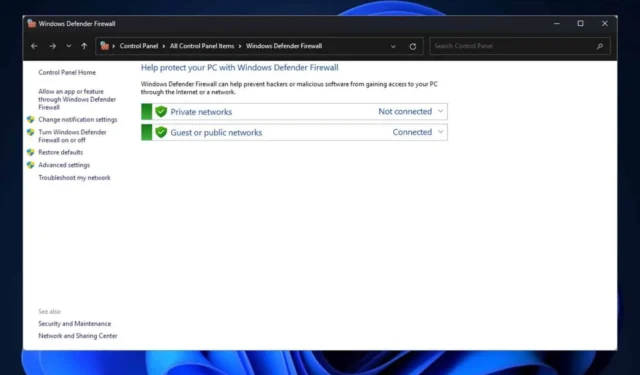
ERROR_NET_WRITE_FAULT問題は、サーバーに接続された Windows デバイスが正常に認識されない場合に発生します。Microsoftの報告によると、このエラーには通常、「ネットワーク上で書き込みエラーが発生しました。」というメッセージが付随します。
ERROR_NET_WRITE_FAULT の原因は何ですか?
ERROR_NET_WRITE_FAULTエラーは、通常、ネットワーク接続の問題によって発生します。一般的な原因としては、資格情報が正しくないことや、Windows ファイアウォールなどの外部干渉により、デバイスがサーバーとの接続を確立できないことが挙げられます。
ERROR_NET_WRITE_FAULT を修正するには?
1. ネットワーク資格情報を確認する
場合によっては、ネットワーク資格情報の入力時に小さなエラーが発生したためにERROR_NET_WRITE_FAULTが表示されることがあります。サーバーのドメインと管理者のユーザー名を正確に入力してください。
このエラーを防ぐには、次の形式に従う必要があります。
<domain>\<username>
ユーザーが「\」と「/」を混同するとエラーが頻繁に発生します。これは些細なことのように思えますが、ログイン プロセスを妨げる可能性があります。
2. Windows Defenderファイアウォールを一時的に無効にする
ERROR_NET_WRITE_FAULTは、Windows Defender ファイアウォールがログインに必要なトラフィックをブロックしているためにトリガーされる場合もあります。その結果、「接続中に WMI 通信エラーが発生しました。」というエラー メッセージが表示されます。
「接続中の WMI 通信エラー」には独自の詳細なトラブルシューティング手順がありますが、Windows Defender ファイアウォールを一時的に無効にして再度ログインすると、ERROR_NET_WRITE_FAULTを解決できます。手順は次のとおりです。
- Windows 11 の検索ボックスに「Windows Defender」と入力し、Windows Defender ファイアウォールを開きます。
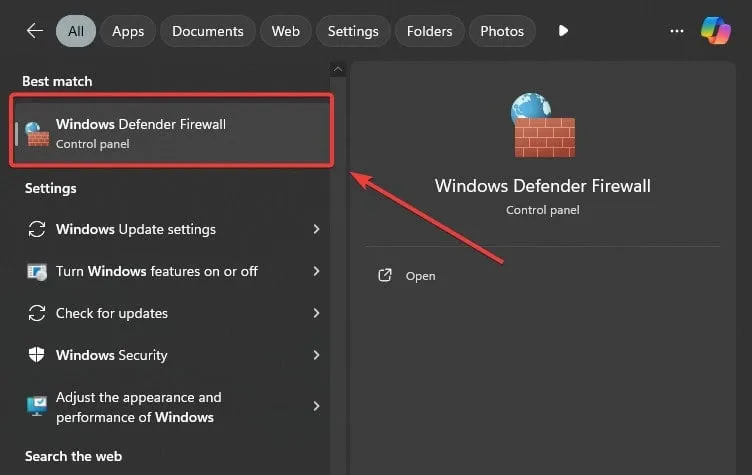
- 続行するには、 「Windows Defender ファイアウォールをオンまたはオフにする」をクリックします。
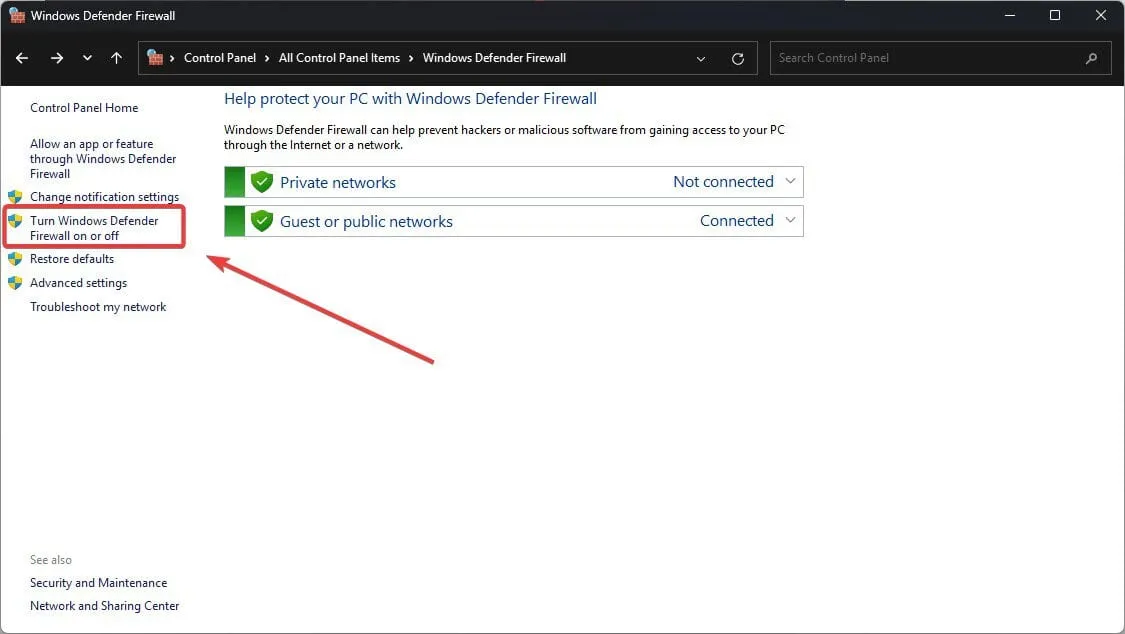
- プライベート ネットワーク設定とパブリック ネットワーク設定の両方で、[Windows Defender ファイアウォールをオフにする (推奨されません)]を選択します。
- 変更を適用するには、「OK」をクリックします。
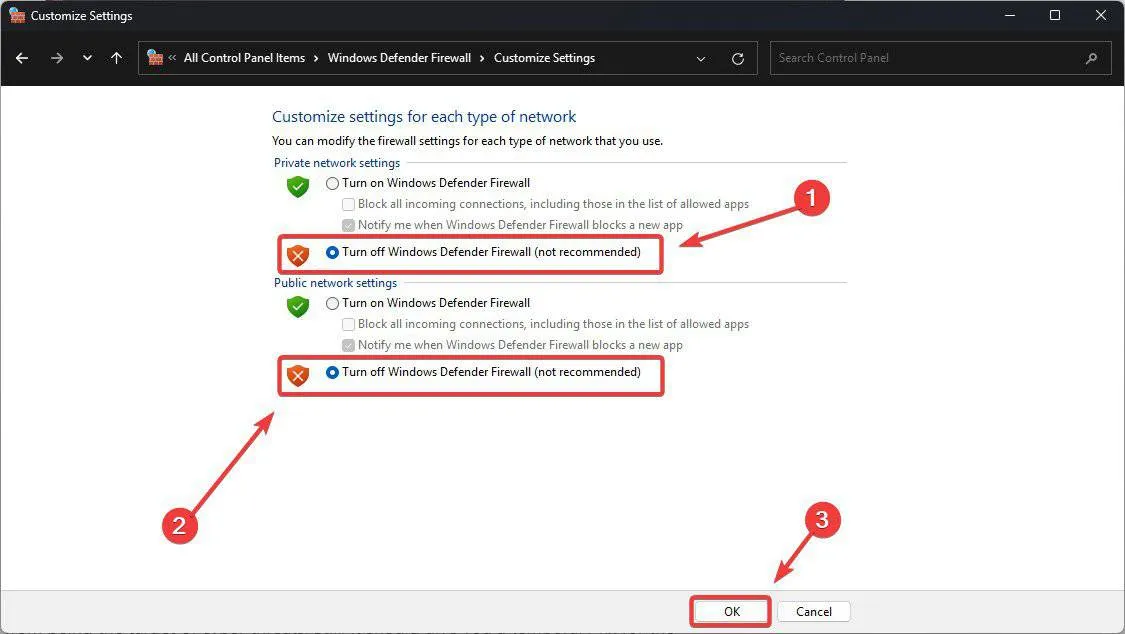
- コンピュータを再起動して、サーバーに再度アクセスしてみてください。
ファイアウォールはシステムをサイバーセキュリティの脅威から保護する上で重要な役割を果たすため、通常はファイアウォールをオフにすることは推奨されません。ただし、この手順は ERROR_NET_WRITE_FAULT を解決するための一時的な解決策として機能する可能性があります。
これらの解決策が役に立ったかどうか、またこのエラーに対処するためのその他の提案があれば、ぜひ共有してください。下のコメント セクションにご意見をお寄せください。


コメントを残す